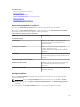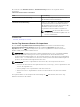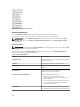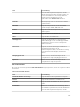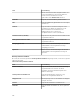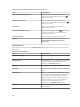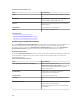Users Guide
Die Felder der Seite Virtueller I/O-Pool – Zusammenfassung werden in der folgenden Tabelle
beschrieben.
Tabelle 111. Virtuellen I/O-Pool auswählen
Feld Beschreibung
Benutzerdefinierte I/O-Zuweisung Wählen Sie diese Option aus, um die virtuellen
I/O-Identitäten manuell zuzuweisen.
Automatische I/O-Zuweisung Wählen Sie diese Option aus, damit OpenManage
Essentials den Zielservern automatisch virtuelle
I/O-Identitäten zuweisen kann. Die virtuellen I/O-
Identitäten werden aus dem von Ihnen
ausgewählten virtuellen I/O-Pool zugewiesen.
ANMERKUNG: Die virtuellen I/O-Pools sind
nur dann für die Auswahl verfügbar, wenn Sie
sie zuvor erstellt haben.
Verwandte Links
Assistent „Rechnerpool erstellen“
Service-Tag-Nummern/Knoten-IDs importieren
Die Seite Service-Tag-Nummern/Knoten-IDs importieren im Assistenten mit der Bezeichnung
Automatische Bereitstellung einrichten enthält die Schaltfläche Importieren. Klicken Sie auf
Importieren, um eine .csv-Datei zu importieren, die Service-Tag-Nummern oder Knoten-IDs von
Geräten enthält, die Sie später ermitteln wollen.
ANMERKUNG: Auf Geräten mit mehreren Datenverarbeitungsknoten (z. B. PowerEdge FM120x4)
haben alle Rechenknoten die gleiche Service-Tag-Nummer. Aus diesem Grund muss der
spezifische Datenverarbeitungsknoten, der verwendet werden soll, über die Knoten-ID identifiziert
werden. In der .csv-Datei müssen Sie die Knoten-IDs der spezifischen Datenverarbeitungsknoten
speichern, die automatisch bereitgestellt werden sollen.
ANMERKUNG: Die Service-Tag-Nummern oder Knoten-IDs, die Sie importieren möchten:
• müssen in der CSV-Datei in einer Spalte mit dem Titel „ServiceTag“, „Service-Tag-Nummer“ oder
„Knoten-ID“ aufgeführt sein.
• müssen gültige Service-Tag-Nummern oder Knoten-IDs sein.
• dürfen keine Service-Tag-Nummern oder Knoten-IDs für Geräte sein, die bereits ermittelt
wurden.
Im Folgenden finden Sie ein Beispiel für die Verwendung des .csv-Dateiformats, das Service-Tag-
Nummern und Knoten-IDs enthält:
243